4D v13.4
Exécuter un état rapide
- 4D - Mode Développement
-
- Etats rapides
-
- Introduction
- Gestion des états rapides
- Editeur d'états rapides
- Attributs graphiques d’un état rapide
- Trier les enregistrements d’un état rapide
- Ajouter des calculs
- Définir les formats d’affichage des colonnes
- Cacher des lignes ou des colonnes
- Ajouter des en-têtes et des pieds de page
- Exécuter un état rapide
- Générer le code 4D
 Exécuter un état rapide
Exécuter un état rapide
Lorsque vous avez terminé de construire votre état, vous devez l’exécuter, c’est-à-dire le générer. 4D vous propose plusieurs types de sorties pour un état rapide :
- impression sur l’imprimante sélectionnée dans votre gestionnaire d’impression,
- enregistrement sur disque, dans un fichier Texte,
- génération d’un graphe,
- génération d’un document 4D View,
- génération d’un document HTML.
Pour définir la destination de l’état, sélectionnez la commande Destination dans le menu Fichier.
Cette option utilise l’imprimante sélectionnée par défaut dans votre gestionnaire d’impression. Vous pouvez également vérifier le résultat en demandant un aperçu de l’état.
Pour imprimer votre état rapide :
- Choisissez l’option Imprimante dans le sous-menu Destinations du menu Fichier.
Cette option est sélectionnée par défaut. - Si nécessaire, choisissez la commande Mise en page... dans le menu Fichier et définissez vos paramètres d’impression.
Note : Cette commande n’est disponible que lorsque la destination Imprimante est sélectionnée. - Si vous souhaitez prévisualiser votre état, choisissez Aperçu... dans le menu Fichier.
Note : Cette commande n’est disponible que lorsque la destination Imprimante est sélectionnée.
La boîte de dialogue de prévisualisation d’impression apparaît, contenant l’état que vous avez défini avec les données courantes de la base. - Choisissez la commande Exécuter... dans le menu Fichier.
- Effectuez vos paramétrages et cliquez sur le bouton OK pour lancer l’impression.
Cette option enregistre votre état rapide dans un fichier disque de type Texte, que vous pourrez ouvrir et modifier avec d’autres applications telles que des traitements de texte ou des tableurs. Cette option permet d’exporter les enregistrements de l’état rapide vers un autre fichier.
Lorsque vous utilisez cette option en mode liste, 4D utilise automatiquement les en-têtes des colonnes en tant que premier “enregistrement” exporté.
Pour générer votre état rapide dans un fichier Texte :
- Choisissez l’option Fichier disque dans le sous-menu Destinations du menu Fichier.
- Choisissez la commande Exécuter... dans le menu Fichier.
Une boîte de dialogue standard d’enregistrement de fichiers apparaît. - Définissez le nom et l’emplacement du fichier et cliquez sur le bouton OK.
Une fois l’état généré, vous retournez à l’éditeur d’états rapides. N’oubliez pas de modifier la destination de sortie si vous souhaitez imprimer l’état.
Cette option envoie l’état vers 4D Chart, l’éditeur de graphes de 4D. Vous pouvez activer cette option pour représenter graphiquement le contenu de votre état, à l’aide des différents types de graphes disponibles. Votre graphe peut ensuite être imprimé dans 4D Chart.
- En mode liste, l’éditeur de graphe exploite uniquement les calculs récapitulatifs et les libellés de la ligne sous-total. La colonne non numérique la plus à gauche est utilisée pour l’axe des éléments (axe des x). Pour que vous puissiez exploiter cette fonctionnalité, votre état rapide doit :
- contenir de un à cinq champs numériques ou formules. Ces colonnes seront associées à l’axe des valeurs (axe des y) du graphe.
- utiliser une ligne de sous-total par champ numérique.
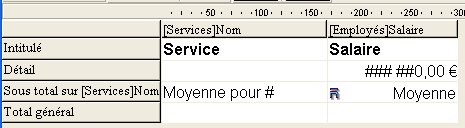
- En mode tableau croisé, l’éditeur de graphe utilise les deux sources de données et la cellule de valeur. La dernière ligne et la dernière colonne sont ignorées. Par exemple, si vous voulez représenter le montant des ventes par pays d’un ensemble de produits, vous pouvez définir l’état suivant :
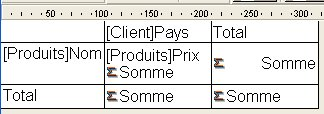
Pour représenter votre état sous forme de graphe :
- Choisissez l’option Graphe dans le sous-menu Destinations du menu Fichier.
- Choisissez la commande Exécuter... dans le menu Fichier.
Pour les états en liste, 4D représente les données sous forme de graphe en Colonnes 2D :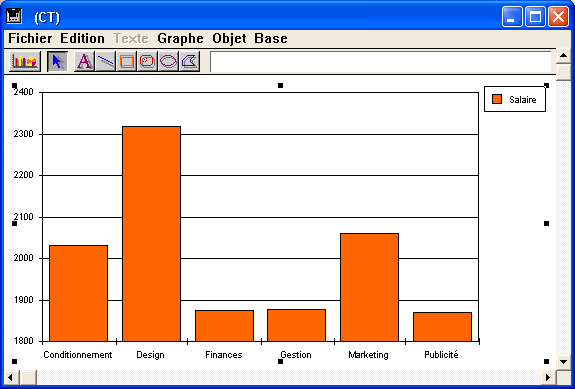
Pour les états en tableau croisé, 4D représente les données sous forme de graphe en Colonnes 3D :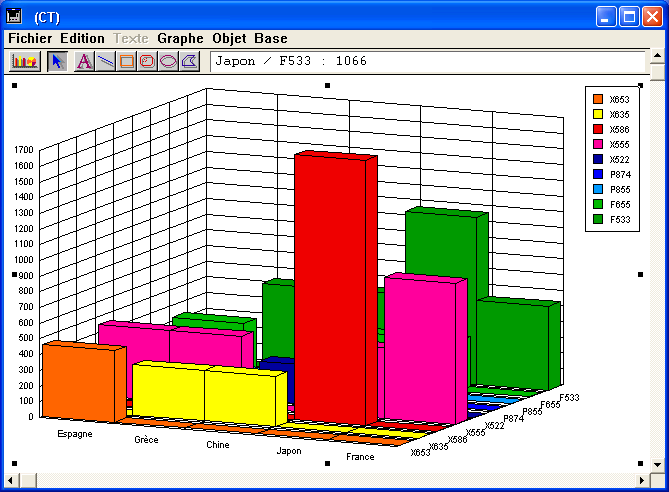
Vous pouvez modifier le type de graphe ou l’imprimer via les commandes de menus de 4D Chart. Pour plus d’informations sur 4D Chart, reportez-vous au chapitre Utilisation de 4D Chart.
Cette option génère l’état dans une fenêtre externe de 4D View, le plug-in tableur de 4D. Vous pouvez ensuite modifier et mettre en forme le contenu de l’état généré à l’aide des fonctions spécifiques de 4D View.
Note : La destination 4D View n’est disponible que si ce plug-in est installé dans votre environnement 4D et si vous disposez des licences adéquates.
Pour générer un état dans un document 4D View :
- Choisissez l’option 4D View dans le sous-menu Destinations du menu Fichier.
- Choisissez la commande Exécuter... dans le menu Fichier.
4D crée une nouvelle fenêtre 4D View contenant les données. Vous pouvez modifier son contenu, l’imprimer ou l’enregistrer à l’aide des commandes de menus de 4D View.
Cette option enregistre votre état rapide dans un fichier HTML, que vous pourrez visualiser à l’aide d’un navigateur HTML. 4D utilise, pour construire le fichier HTML, un modèle de fichier HTML par défaut. Ce modèle peut être modifié par programmation.
Lorsque vous utilisez cette option, 4D utilise automatiquement les en-têtes des colonnes en tant que premier “enregistrement” exporté.
Pour générer un fichier HTML :
- Choisissez l’option Fichier HTML dans le sous-menu Destinations du menu Fichier.
- Choisissez la commande Exécuter... dans le menu Fichier.
Une boîte de dialogue standard d’enregistrement de fichiers apparaît. - Définissez le nom et l’emplacement du fichier et cliquez sur le bouton OK.
4D vous informe de la progression de l’opération. Une fois l’état généré, vous retournez à l’éditeur d’états rapides. N’oubliez pas de modifier la destination de sortie si vous souhaitez imprimer l’état.
Le jeu de caractères utilisé pour la génération du code HTML est défini via le paramètre “Jeu standard” des Propriétés de la base (cf. section Page Web/Options (II)).
Produit : 4D
Thème : Etats rapides
Nom intl. : Executing a quick report







